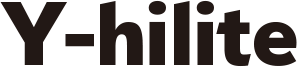こんにちは、nishi_talk(@nishi_talk)です。
今回はさくらVPSでRailsアプリをHTTPS対応(SSL化)する方法をご紹介します。
Railsアプリではログイン認証を使ったアプリを作った場合、通信を暗号化させてるためにHTTPS対応をおこないます。
SSL化に必要な証明書を無料で発行してくれる「Let’s encrypt」を使います。
「Let’s encrypt」がこちらの記事で詳しく解説されていますので、参考にしてみてください。
※SSL化をするにはドメインを設定する必要があります。先に取得しておくことをオススメします!
Let’s EncryptのSSL証明書で、安全なウェブサイトを公開 | さくらのナレッジ
実装した環境は以下になります。
- CentOS7
- Rails 5.1.4
- Nginx 1.12.2
- Unicorn 5.4.0
RailsアプリとNginx、Unicornの設定が完了している状態でSSL化します。
ここらへんの設定は方法はこちらの記事を参考にしてください。
【さくらVPS】CentOS7で、Nginxを設定する方法
【Ruby on Rails】unicornをNginx環境下で動かす時の設定方法
Gitをインストール
Let’s encrypt を使用する時、Gitを使用するのでインスールします。
# yum install git # git --version git version 1.8.3.1
「git –version」でgitのバージョンが表示されれば、インストール完了です。
Let’s encryptでHTTPS対応
Let’s encrypt をインストールします。
Let’s Encrypt のクライアントcertbotをインストールして、
ディレクトリcertbotに移動します。
# cd /usr/local/ # sudo git clone https://github.com/certbot/certbot ・ ・ ・ # cd certbot/
証明書を発行する
証明書を発行します。
今回は例としてドメイン名をhogehoge.comで設定するとして以下のコマンドを実行します。
以下オプションはご自身の設定する内容に書き換えてください。
-wにはドキュメントルートのパス
-mには登録するメールアドレス
-dには認証するドメイン名
# cd /usr/local/ # certbot-auto certonly --webroot --agree-tos -w /var/www/html -m hogehoge@mail.com -d hogehoge.com もしくは、 # certbot-auto certonly --webroot --agree-tos -w /var/www/html/public -m hogehoge@mail.com -d hogehoge.com
質問をされたら「yes」を押して進めていきます。
証明書を確認する
証明書が発行されたか確認するには以下のコマンドを実行します。
# sudo ls -lrth /etc/letsencrypt/live/hogehoge.com/ lrwxrwxrwx 1 root root 43 Jan 28 19:21 fullchain.pem -> ../../archive/hogehoge.com/fullchain1.pem lrwxrwxrwx 1 root root 39 Jan 28 19:21 chain.pem -> ../../archive/hogehoge.com/chain1.pem lrwxrwxrwx 1 root root 38 Jan 28 19:21 cert.pem -> ../../archive/hogehoge.com/cert1.pem -rw-r--r-- 1 root root 543 Jan 28 19:21 README
上記内容が表示されれば証明書の発行はOKです。
Nginx+UnicornのHTTPS対応
Nginxの初期設定からHTTPへのアクセスをHTTPSにリダイレクト設定をおこないます。
合わせて、Unicornが動作する設定も合わせて設定します。
# vim /etc/nginx/conf.d/default.conf/hogehoge.conf
upstream unicorn {
server unix:/var/www/hogehoge.com/tmp/unicorn.sock;
}
server {
listen 80;
server_name hogehoge.com;
return 301 https://$host$request_uri;
}
server {
listen 443 ssl;
server_name hogehoge.com;
ssl_certificate /etc/letsencrypt/live/hogehoge.com/fullchain.pem;
ssl_certificate_key /etc/letsencrypt/live/hogehoge.com/privkey.pem;
ssl_protocols TLSv1 TLSv1.1 TLSv1.2;
access_log /var/log/nginx/ssl-access.log main;
error_log /var/log/nginx/ssl-error.log;
root /var/www/hogehoge.com/public;
include /etc/nginx/mime.types;
client_max_body_size 100m;
error_page 404 /404.html;
error_page 500 502 503 504 /500.html;
try_files $uri/index.html $uri @unicorn;
location @unicorn {
proxy_set_header X-Real-IP $remote_addr;
proxy_set_header X-Forwarded-Proto $scheme;
proxy_set_header X-Forwarded-For $proxy_add_x_forwarded_for;
proxy_set_header Host $http_host;
proxy_pass http://unicorn;
}
}
設定が完了したら、Nginxを再起動します。
RailsアプリのHTTPS対応
いままでの設定で、Webサーバー側のHTTPS対応は完了ですが、Railsアプリ側でもHTTPS対応する必要があります。
本番環境の設定は「production.rb」開発環境の場合は「development.rb」を編集します。
#vim /var/www/hogehoge.com/config/environments/production.rb
47行目辺りにあるconfig.force_sslのコメントアウトを外します。
# Force all access to the app over SSL, use Strict-Transport-Security, and use secure cookies. # config.force_ssl = true ↓ config.force_ssl = true
今度はRailsアプリを再起動すればHTTPS対応は完了です。
参考サイト:
ネコでもわかる!さくらのVPS講座 ~第六回「無料SSL証明書 Let’s Encryptを導入しよう」 | さくらのナレッジ
さくらVPS(CentOS7)で、Nginx+PHP7.1+MariaDBのWordPressを構築(HTTPS対応) – Qiita